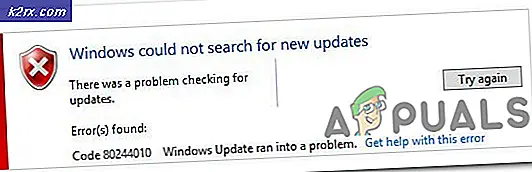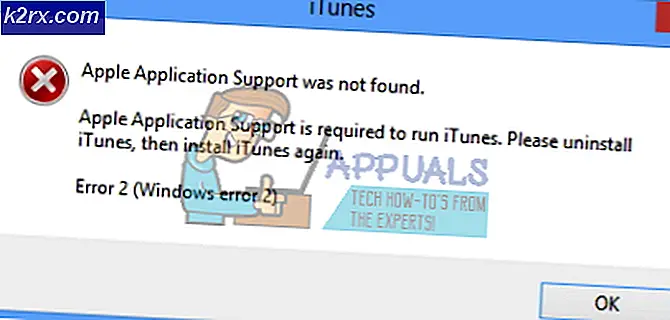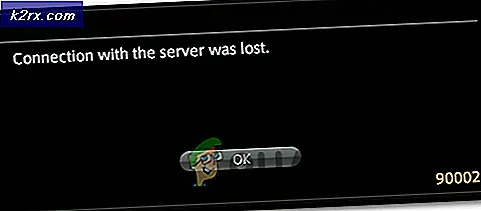Overclocking: En Beginners Guide
Hvis du er en gennemsnitlig gamer, er det endda værd at overclock dit system længere? Der var engang, da du kunne få en betydelig præstationsforøgelse ved at overklokke dit system. Men disse dage kan være forbi os nu. Overclocking er gået fra praktiske anvendelsesområder til noget entusiastiske bygherrer gør for at presse grænserne for deres hardware. Hvis du overvejer overclocking dit system, er der et par vigtige ting at huske på.
Værdi
Hvis du er ny til overclocking det sted, du helt sikkert ikke vil starte, er med din $ 300 + i7, medmindre du bare har penge til at brænde. Bogstaveligt talt vil du sandsynligvis overophede eller overdrive spændingen ved dit første forsøg og tilberede din CPU.
Hvis du kører Intel, ser du efter en billig Pentium eller i3, der er låst op. Jeg kan godt lide at køre AMD, fordi de plejer at være betydeligt billigere sammenlignet med Intel. Hvilket oversætter til min tegnebog græder meget mindre, når jeg knuser noget op. Jeg startede med en AMD FX-8350, som du kan få for omkring $ 100 på Amazon . Du kan endda overveje at købe en brugt på Ebay, bare vær forsigtig med, at den person, der sælger den, allerede har forsøgt at overklokke det eller lade det overophedes. Hvilket, hvis du er ny til overclocking, vil du ikke rigtig starte med en enhed, der potentielt allerede er blevet beskadiget. Når det er sagt, skal du bare lave lidt forskning og spare dig selv nogle penge. At være en PC-bygnings entusiast kan kun blive dyrere.
Bios konfiguration
Her kan livet blive lidt skræmmende og noget skræmmende. Vi antager, at du allerede ved, hvordan du starter op i BIOS-opsætningen på din enhed. Hvis ikke, bedes du se i brugervejledningen, der fulgte med dit bundkort.
Knappen, du trykker på for at komme ind i BIOS'en, varierer afhængigt af dit bundkortproducent. Den generelle idé er imidlertid den samme på alle Windows-baserede enheder. Med min Fx-8350 startede jeg oprindeligt med en Gigabyte GA-990FXA-UD3, men jeg var ikke særlig glad for overclocking konfigurationen og flyttet til Asus Sabertooth 990FX. De begge arbejdede godt for overclocking, så meget af det vil bare være din personlige præference. Vælg dog ikke et bord baseret på dets overclocking evner. Der er mange andre vigtige aspekter af bestyrelsen, du skal overveje. Igen er forskning nøglen. Den generelle opsætning for de fleste BIOS-konfigurationer er ens. Sådan ser en Sabertooth 990FX BIOS ud:
Herfra går du ind i Avanceret tilstand, som giver dig mulighed for at finjustere de fleste minut detaljer. Alt du leder efter ændrer først CPU-clockets hastighed og spænding. Igen, disse vil variere af bundkort så virkelig læse manualen. CPU frekvensen jeg vil anbefale at optage med omkring .2-.3 GHZ i første omgang derefter går i .1 GHZ inkrementer, når du har opnået indledende stabilitet. Spændingen ville jeg være meget mere forsigtig med at øge. ASUS-kortet har en flot funktion, hvor +/- tasterne vil øge og mindske spændingen med .005V. Hovedtanken er at bruge den laveste spænding, samtidig med at stabiliteten opretholdes og ikke steges din CPU. Jeg ville tage spænding op i et trin for hver gang du fejler en stabilitetstest.
PRO TIP: Hvis problemet er med din computer eller en bærbar computer / notesbog, skal du prøve at bruge Reimage Plus-softwaren, som kan scanne lagrene og udskifte korrupte og manglende filer. Dette virker i de fleste tilfælde, hvor problemet er opstået på grund af systemkorruption. Du kan downloade Reimage Plus ved at klikke herStabilitetstestning og Great Nemesis
Efter at have indstillet din startspænding vil du gerne begynde at køre nogle stabilitetstest på dit system. Disse bruger normalt nogle variationer af en CPU Burn-test eller en benchmark test. Der er mange ledige muligheder til rådighed, som alle fungerer rigtig godt. Men før du selv begynder, skal du forberede dig på den store onde. Temperatur er naturligvis din største bekymring, når overclocking (sammen med over at gøre spændingen). Din første prioritet bør være at finde en hardwareovervågningsprogram, der viser temperaturer til din CPU. Min personlige favorit er CPUID HWMonitor. Først og fremmest er det gratis. For det andet viser det dig en masse nyttige oplysninger i et meget enkelt at forstå format.
Du er primært bekymret over kernetemperaturerne for hvilken processor du har. Hvis du kører et benchmark, der også indebærer grafik, så kan du også overvåge din GPU-temperatur, selvom du ikke behøver at være bekymret for det for disse tests. Derefter kører du simpelthen hvilken test du har valgt. Til en straight CPU-test nyder jeg Prime95. Det giver dig mulighed for at køre en tortur test og vil vise dig, når en kerne fejler uden at understrege hele dit byggeri. Eneste ulempe er, at det kan tage meget lang tid at køre testen, og det anbefales generelt ikke at bruge din computer til andre ting, mens testen kører. Hvis en kerne fejler, genstarter du dit system, starter det igen i BIOS, og op for spændingen et trin og kør testen igen. Du vil fortsætte denne cyklus, indtil du opnår stabilitet, samtidig med at du opretholder et behageligt niveau for temperatur og spænding. Med min FX-8350 klokkerede jeg det op til 4.7Ghz, men det skød tærsklen for det, jeg betragtes som sikker, så jeg ramte den ned til 4.5Ghz, mens jeg holdt omkring 60-70 grader Celsius under belastning. Dette var med en vandkøler, så hvis du bruger en luftkøler, skal du være endnu mere forsigtig. Jeg vil generelt ikke have, at mit system kommer overalt omkring 75, og de fleste vil fortælle dig, at det er for højt. Jeg ville undersøge om, hvad andre overclocking brugere opretholder som en sikker driftstemperatur for din specifikke processor. Selvfølgelig skal du være opmærksom på, at temperaturen varierer inden for nogle få grader afhængigt af din køler, ventilator, kasse størrelse og omgivende rumtemperatur. Hvis du udskifter disse dele (især en væskekøler til en luftkøler), kan du også skubbe systemet yderligere.
Var det det værd?
Nu hvor du har overclocked og gjort dit system stabilt, vil du gerne køre nogle præstations benchmarks for at se, om du rent faktisk havde en stigning i ydeevnen. Forhåbentlig løb du nogle, før du gjorde overklokkingen for at få en sammenligning. Afhængigt af hvilket benchmark du bruger, kan du også se forskellige resultater. Jeg brugte 3DMark, som er tilgængelig på Steam. Imidlertid er 3DMark et mere grafisk centreret benchmark, og jeg oplevede en meget lille stigning i CPU-ydeevnen. I fremtiden vil jeg højst sandsynligt bruge en benchmark for kompressionstest. Hvilken benchmark du vælger at bruge, er helt op til dig, og hvorfor du er overclocking. Jeg valgte i første omgang en grafisk intens en, fordi jeg var overclocking i håb om at forbedre spilytelsen. Forudsat at du brugte en billig processor til denne første runde, kan du nu flytte til en dyrere processor, hvis du har brug for det.
PRO TIP: Hvis problemet er med din computer eller en bærbar computer / notesbog, skal du prøve at bruge Reimage Plus-softwaren, som kan scanne lagrene og udskifte korrupte og manglende filer. Dette virker i de fleste tilfælde, hvor problemet er opstået på grund af systemkorruption. Du kan downloade Reimage Plus ved at klikke her